

بقلم Gina Barrow, ، آخر تحديث: February 11, 2022
"هل اختفى قسم النغمات على iTunes؟ لا يمكنني العثور عليه حتى على جهاز iPhone الخاص بي ولكن نغمات الرنين الخاصة بي تعمل بشكل جيد. يمكن لأحد أن يقول لي أين نغمات الرنين الخاصة بي في iTunes؟ "
قامت Apple بتحديث iTunes إلى الإصدار 12.7 لكل من Windows و macOS بهدوء ولكن هناك تغييرات كبيرة أحدثت ضجة كبيرة في المجتمع. كان أحد التغييرات الرئيسية التي تردد صداها في جدران دعم Apple هو علامة تبويب النغمات المفقودة.
التغييرات الرئيسية الأخرى هي إزالة iOS AppStore من إصدار سطح المكتب الخاص به iTunes ولم يعد لديه خيار مزامنة التطبيقات أو نغمات الرنين مع جهاز iPhone الخاص بك وأجهزة iOS الأخرى.
بصرف النظر عن هؤلاء ، يظل iTunes هو نفس الصديق القديم الذي لدينا جميعًا. لا يزال بإمكانك نقل الملفات إلى التطبيقات عبر iTunes ولا تزال مشاركة الملفات كما هي ، وبالطبع ، يبقى iTunes نسخًا احتياطيًا لجميع أجهزة iDevices الخاصة بك. (أذا أردت انظر أين توجد نسخة iTunes الاحتياطية الخاصة بك، يمكنك الرجوع إلى دليل آخر.)
نظرًا لأن iTunes يركز الآن على الموسيقى والأفلام والكتب الصوتية والبودكاست والبرامج التلفزيونية ، يمكنك إدارة جميع تطبيقاتك عبر "علامة التبويب المشتراة" في متجر التطبيقات على كل جهاز يعمل بنظام iOS. يتضمن ذلك إعادة تنزيل التطبيقات المشتراة.
لكن الكثيرين ما زالوا يسألون "أين نغمات الرنين الخاصة بي في iTunes؟" اكتشف مكان وكيفية إضافة نغمات رنين مخصصة في iTunes في هذه المقالة الجديدة.
الجزء 1. كيفية إضافة نغمات مخصصة باستخدام إصدار iTunes 12.7 والإصدارات الأحدثالجزء 2. كيفية نقل النغمات إلى iPhone بدون iTunesالجزء 3. ملخص
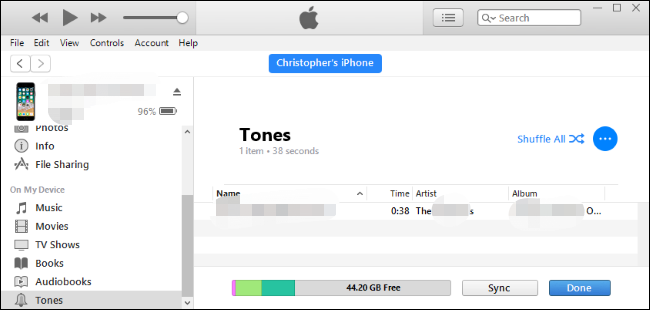
في الآونة الأخيرة اي تيونز ربما لم يتم الترحيب بالتحديث بحرارة بسبب الإصلاح الشامل ، ولكن بإضافة العرف الخاص بك النغمات لا يزال بسيطًا. لا يزال بإمكانك نقل نغمات الرنين الخاصة بك باستخدام iTunes باتباع هذا الدليل أدناه:
إذا واجهت مشكلات في سحب نغمات الرنين وإفلاتها ، فاطلع على هذه النصائح:
نصيحة: يمكنك أيضًا معرفة كيفية القيام بذلك أضف نغماتك إلى iPhone الخاص بك دون استخدام iTunes.
قبل أن تصبح مجنونًا مع iTunes الجديد ، نود أن نضع توقعاتك أولاً بأن ملفات مكتبة iTunes الخاصة بك لا تزال سليمة. لم تقم Apple بإزالة مجلدات الوسائط الخاصة بك. هم فقط هناك ، في مكان ما ، مختبئين. من المهم أن تعرف "أين توجد نغمات الرنين الخاصة بي في iTunes".
لا يزال بإمكانك العثور عليها على جهاز Mac الخاص بك باستخدام Finder واستعادة هذه الملفات. ما عليك سوى التوجه إلى Go ، ثم الصفحة الرئيسية و iTunes ، و iTunes Media ، ثم بالطبع النغمات. على جهاز كمبيوتر يعمل بنظام Windows ، يمكنك العثور عليها باستخدام مسار الملف هذا هو C: \ Users \ username \ My Music \ iTunes \
بمجرد حصولك على مسار الملف بشكل صحيح ، يمكنك بعد ذلك استخدام البرامج الاحترافية لنقل جميع نغمات الرنين المفضلة لديك إلى ملفات اي فون دون الحاجة إلى iTunes.
نقل الهاتف FoneDog هي أداة قوية تتيح لك إدارة المحتوى على جهاز iPhone الخاص بك بحكمة وسلاسة. يسلط الضوء على الميزات التالية:
لمعرفة المزيد حول كيفية استخدام FoneDog Phone Transfer ، اتبع هذا الدليل:
يعد FoneDog Phone Transfer أفضل بديل لـ iTunes خاصة الآن بعد أن أصبح التحديث الجديد مربكًا للغاية في الاستخدام. كل ما عليك فعله هو تنزيل هذا البرنامج وتثبيته على جهاز الكمبيوتر الخاص بك. اتبع عملية التثبيت التي تظهر على الشاشة.
نقل الهاتف
انقل الملفات بين أجهزة iOS و Android و Windows.
قم بنقل الرسائل النصية وجهات الاتصال والصور والفيديو والموسيقى ونسخها احتياطيًا على الكمبيوتر بسهولة.
متوافق تمامًا مع أحدث إصدارات iOS و Android.
تحميل مجانا

بعد تثبيت FoneDog Phone Transfer بنجاح ، قم بتشغيل البرنامج وتوصيل جهاز iPhone الخاص بك عبر كابل USB. انتظر حتى يتعرف على جهازك ويعرض معلوماتك على الشاشة.
الآن بعد أن تم اكتشاف جهاز iPhone الخاص بك تلقائيًا ، امض قدمًا وافتح مسار الملف المذكور سابقًا للوصول إلى مجلد iTunes Media. مرة أخرى على جهاز Mac الخاص بك ، انقر فوق Go ثم حدد الصفحة الرئيسية وانقر فوق iTunes و iTunes Media والنغمات.
بالنسبة لنظام التشغيل Windows ، يمكنك نسخ هذا المسار ولصقه في مستكشف الملفات: C: \ Users \ username \ My Music \ iTunes \
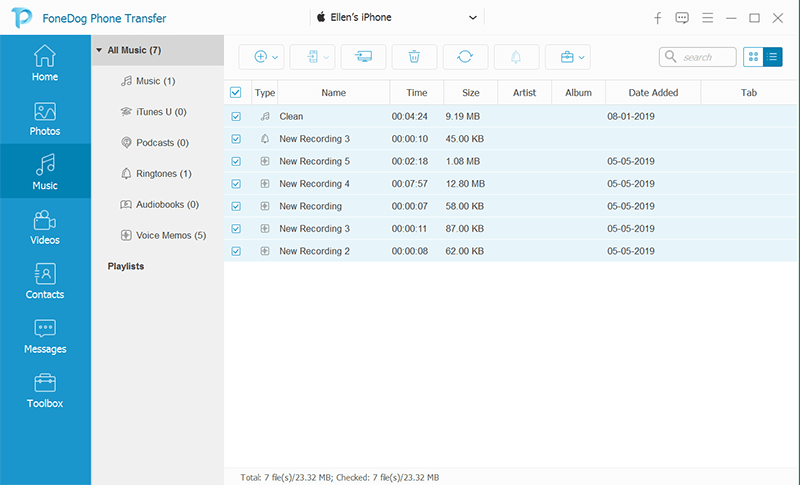
انقر فوق إضافة عنصر أو يمكنك سحب نغمات الرنين التي تريد نقلها من الكمبيوتر إلى iPhone وإفلاتها. يمكنك اختيار نقل بعض الأغاني أو يمكنك نقلها جميعًا.
بعد إضافة جميع نغمات الرنين والموسيقى ، انقر فوق تصدير إلى الجهاز واختر iPhone الخاص بك. ابدأ التحويل وانتظر حتى تكتمل العملية.
هناك طريقة أخرى للاستفادة من FoneDog Phone Transfer وهي استخدام ميزة Ringtone Maker المجانية. كل ما تحتاجه هو إضافة الموسيقى أو الأغنية الخاصة بك ثم تحريرها وحفظها كنغمة رنين جديدة! هنا هو الدليل الكامل.
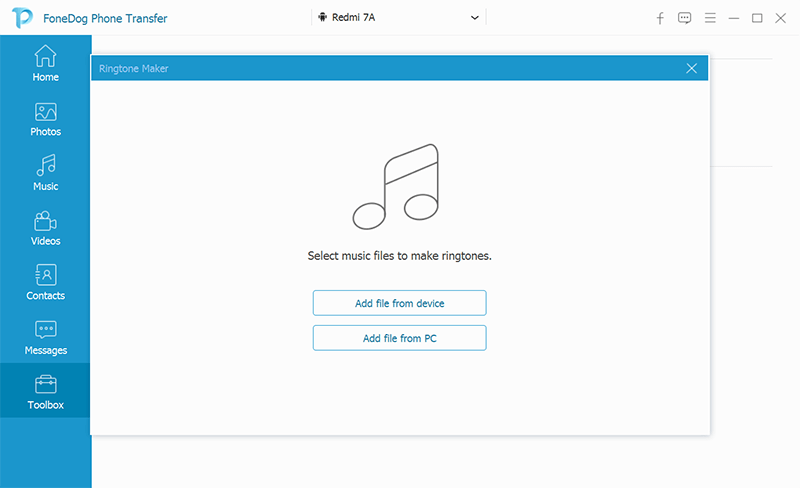
سيتم حفظ هذا في قائمة نغمات الرنين الخاصة بك ومن هنا يمكنك الآن تعيينه كنغمة تنبيه أو نغمة رنين.
الناس اقرأ أيضاكيفية إضافة نغمة إلى iTunesكيفية نقل نغمات iPhone إلى iTunes
في المرة التالية التي تسمع فيها البعض يسأل "أين نغمات الرنين الخاصة بي في iTunes" ، يمكنك عمليًا تعليمهم مكان العثور على الملفات وربما حتى شرح سبب فقد مجلد النغمات.
لا حرج في جهاز iOS الخاص بك عندما لا ترى مجلد النغمات في iTunes ، خاصة بعد التحديث إلى الإصدار 12.7. لقد حدث فقط أن قامت شركة Apple بإجراء تغييرات ضخمة لتحسين تطبيقاتها وخدماتها.
سيكون مؤقتًا أن يتم الخلط بين المستخدمين حول كيفية استخدام iTunes الجديد. حتى على الأجهزة الأخرى مثل iPhone و Mac ، يتم فصل التطبيقات تمامًا وتحتاج إلى تنزيل كل المحتوى الذي اشتريته على كل iDevice مرة أخرى في حالة عدم العثور عليها.
ومع ذلك ، إذا كنت بحاجة إلى بديل أفضل ، فاستخدم FoneDog Phone Transfer. هذه الأداة القوية تجعل إدارة المحتوى أسهل وأكثر تفاعلية حيث يمكنك نقل جميع أنواع الملفات. يأتي هذا البرنامج مع صانع نغمات مجاني. هل جربت هذا البرنامج؟
اترك تعليقا
تعليق
نقل الهاتف
نقل البيانات من اي فون ، الروبوت ، دائرة الرقابة الداخلية ، وأجهزة الكمبيوتر إلى أي مكان عن طريق الهاتف fonedog transfer لن تضيع . على سبيل المثال ، الصور ، الرسائل ، والاتصالات ، والموسيقى ، الخ .
تحميل مجانامقالات ساخنة
/
مثير للانتباهممل
/
بسيطصعبة
:شكرا لك! إليك اختياراتك
Excellent
:تقييم 4.7 / 5 (مرتكز على 71 التقييمات)